데이터베이스 버튼
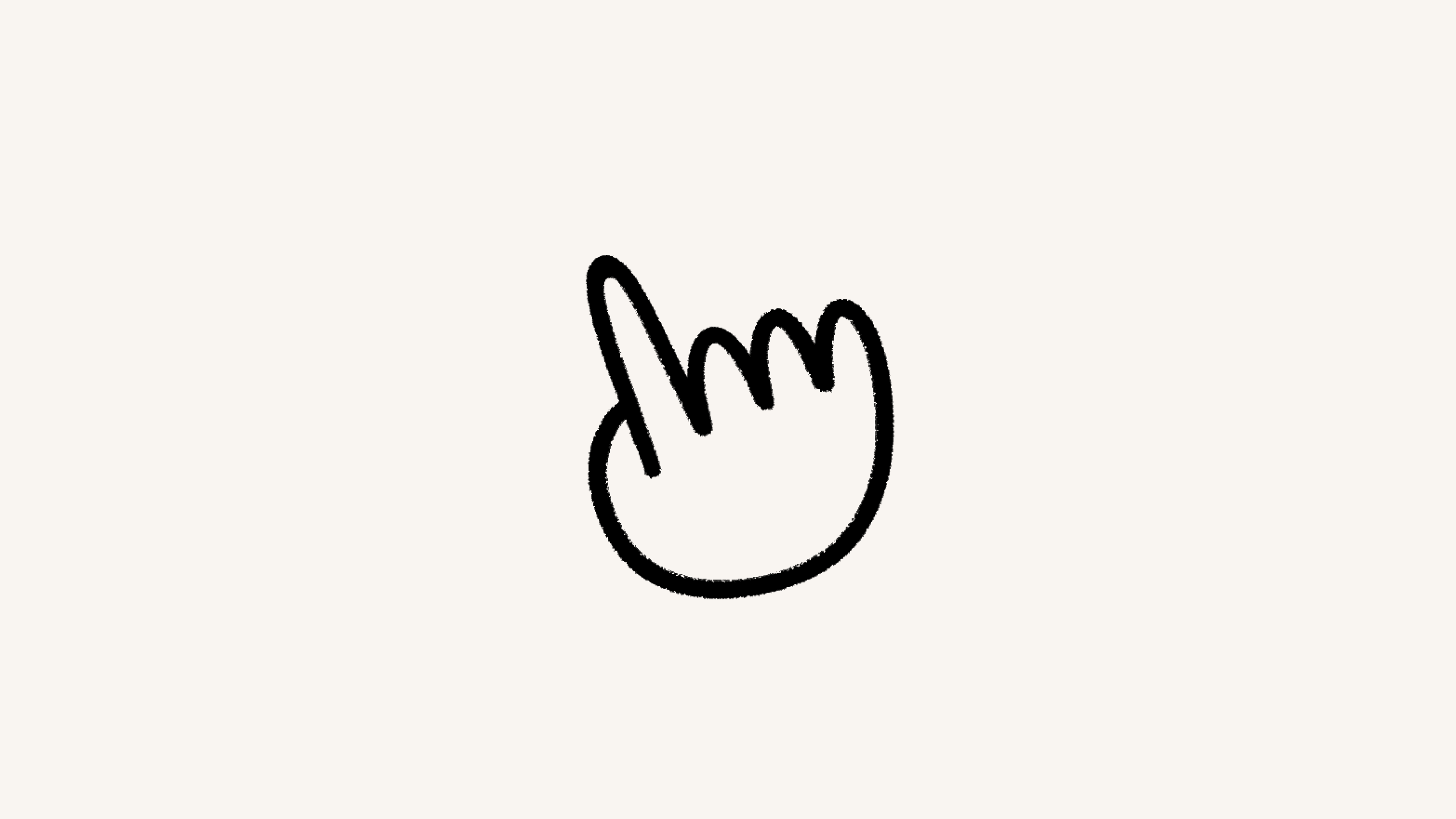
데이터베이스 버튼은 한 번의 클릭으로 사용자를 대신하여 작업을 수행합니다 🔘
데이터베이스 버튼은 워크플로를 자동화하는 데이터베이스 속성 유형입니다. 예를 들어, 문서를 승인하거나 매일의 습관을 완료로 표시하는 데 버튼을 사용할 수 있습니다. 데이터베이스 버튼을 클릭하면 사용자를 대신하여 작업을 수행하므로 시간이 절약됩니다.
데이터베이스 버튼은 모든 요금제에서 사용할 수 있지만 특정 데이터베이스 버튼 작업은 유료 요금제에서만 사용할 수 있습니다. 자세한 내용은 아래에서 확인하실 수 있습니다 →
데이터베이스에서
모두 허용또는편집 허용권한이 있는 사람은 데이터 버튼을 만들고 편집할 수 있습니다.데이터베이스에서
모두 허용,편집 허용,내용 편집 허용권한이 있는 사람은 데이터베이스 버튼을 클릭할 수 있습니다.
데이터베이스 버튼 속성을 추가하는 방법은 아래와 같습니다.
데이터베이스 오른쪽 상단의
•••→속성→새 속성→버튼을 선택하세요.버튼에
승인또는완료와 같은 라벨을 추가하세요.편집 자동화를 선택하세요.새 작업을 선택하고 작업을 고르세요. 버튼 작업에 대해 아래에서 자세히 알아보세요 →원하는 작업을 더 추가한 다음
저장을 선택하세요.
버튼 작업을 설정할 때 멘션과 수식을 사용하여 특정 페이지, 사람 등을 가져올 수 있습니다. 날짜, 사람, 페이지 또는 그룹을 포함하려면 필드에서 @을 선택하세요. 수식을 만들려면 필드에서 ∑를 선택하세요. 멘션과 수식을 사용하는 방법은 아래에서 자세히 알아보세요 →

데이터베이스 버튼을 사용하는 방법에 대한 실제 사례를 더 보고 싶으신가요? 이 가이드를 확인하세요 →

참고: 자동화를 통해 페이지와 데이터베이스를 추가하거나 편집하려면 해당 페이지와 데이터베이스를 편집할 수 있는 권한이 있어야 합니다. 또한, 편집된 페이지는 사용이 가능하며 개인 페이지 또는 공유된 페이지가 아니어야 합니다. 그렇지 않으면 자동화가 작동하지 않습니다.
속성 편집을 사용해서 현재 사용 중인 데이터베이스에 속한 페이지의 속성을 편집할 수 있어요.페이지 추가 위치를 사용해서 원하는 데이터베이스에 페이지를 추가하고, 추가한 페이지의 속성을 편집할 수 있어요.페이지 편집 위치를 사용해서 원하는 데이터베이스에 속한 페이지와 속성을 편집할 수 있어요.알림 전송은 Notion 워크스페이스 내 특정인에게 알림을 보냅니다. 워크스페이스 속한 사람 또는 데이터베이스 내의 특정 사람 속성과 연결된 사람에게 최대 20명까지 알림을 보낼 수 있습니다. 알림과 함께 보낼 메시지를 추가하세요.메일 전송으로 Gmail 계정에서 한 명 이상의 수신자에게 이메일을 전송합니다. 유료 요금제 사용자만 이 작업을 수행할 수 있습니다. 자세한 내용은 아래에서 알아보세요.웹훅 보내기는 HTTP POST 요청을 지정된 URL로 전송합니다. 유료 요금제 사용자만 이 작업을 수행할 수 있습니다. 자세한 내용은 이 문서에서 확인하세요 →확인 표시버튼이 클릭될 때마다 작은 확인 표시창이 나타납니다. 예를 들어, 페이지나 데이터베이스가 이 버튼에 의해 변경되기 전에 경고를 표시하는 데 사용할 수 있습니다.페이지나 URL을 열면선택한 페이지나 링크가 열립니다. Notion 페이지가 열리도록 버튼을 설정하면 기존 페이지, 또는 이 버튼 내에서 생성된 페이지를 열 수 있습니다.Slack 알림 전송 위치를 사용하면 원하는 Slack 채널로 알림을 보낼 수 있습니다. 이 기능은 플러스, 비즈니스, 엔터프라이즈 요금제에서만 사용할 수 있습니다. 여기에서 자세히 알아보세요 →변수 정의로 멘션과 수식을 사용하여 사용자 지정 변수를 만들 수 있습니다. 이 변수를 다른 데이터베이스 버튼 작업에 사용할 수 있습니다. 자세한 내용은 아래에서 알아보세요.
메일 전송

참고:
이 자동화를 사용하려면 Gmail 계정이 필요합니다.
Gmail 계정을 자동화에 연결하면 사용자만 자동화를 편집할 수 있습니다. 다른 사람들은 자동화만 사용할 수 있습니다.
이 자동화를 사용하여 전송된 이메일이 수신자의 받은 편지함에 도착하는 데 최대 2분이 소요될 수 있습니다.
Gmail의 메시지 수신자 수 제한 또는 하루에 보낼 수 있는 이메일 수 제한에 유의하세요.
데이터베이스 의 메일 전송 동작은 트리거가 발생했을 때 귀하의 Gmail 계정에서 하나 이상의 이메일 주소로 이메일을 전송합니다. 마감일이 지난 작업을 완료하라는 리마인더 이메일을 누군가에게 보내거나 진행 중인 모든 프로젝트의 상태를 팀에 알릴 때 유용합니다.
이메일을 보내도록 버튼을 설정하는 방법:
데이터베이스 오른쪽 상단의
•••→속성→새 속성→버튼을 선택하세요.편집 자동화를 선택하세요.작업 추가를 선택한 후메일 전송을 선택하세요.Notion 계정이 이미 Gmail 계정에 연결되어 있는 경우
이메일 발신자옆에 이메일 주소가 표시됩니다. 해당 자동화 작업에 다른 Gmail 계정을 사용하려면 이메일 주소를 클릭한 후Gmail 계정 추가를 클릭하세요.이메일의 다양한 부분을 설정할 수 있습니다.
받는 사람: 사용자 속성(조건을 실행한 모든 사람또는페이지 생성자등), 워크스페이스의 사용자 또는 특정 이메일 주소일 수 있습니다. 이러한 이메일 주소는 외부 이메일일 수도 있습니다. 업무 공간이나 조직에 속한 이메일이어야 하는 것은 아닙니다.원하는 경우
받는 사람필드 옆에 있는참조/숨은 참조를 선택하여 다른 사용자를 참조 또는 숨은 참조로 설정합니다.
제목: 이메일 제목을 입력하세요. 제목에 조건 페이지의 속성, 시간 또는 날짜, 워크스페이스의 사람이나 그룹 또는 워크스페이스의 페이지 링크를 포함하려면제목필드에서@을 선택하세요. 제목에 대한 수식을 만들려면제목필드에서∑를 선택하세요.메시지: 이메일 메시지를 입력하세요. 메시지에 트리거 페이지 속성, 시간/날짜, 워크스페이스 사람/그룹 또는 워크스페이스 페이지 링크를 포함시키려면메시지필드에서@을 선택하세요. 메시지를 위한 수식을 만들려면메시지필드에서∑를 선택하세요.표시 이름으로 전송: 수신자가 이메일을 받을 때 이메일 옆에 이 표시 이름이 나타나게 할 수 있습니다. 표시 이름에 트리거 페이지 속성, 시간/날짜, 워크스페이스 사람/그룹 또는 워크스페이스 페이지 링크를 포함시키려면 표시 이름 필드에서@을 선택하세요. 표시 이름을 위한 수식을 만들려면 표시 이름 필드에서∑를 선택하세요.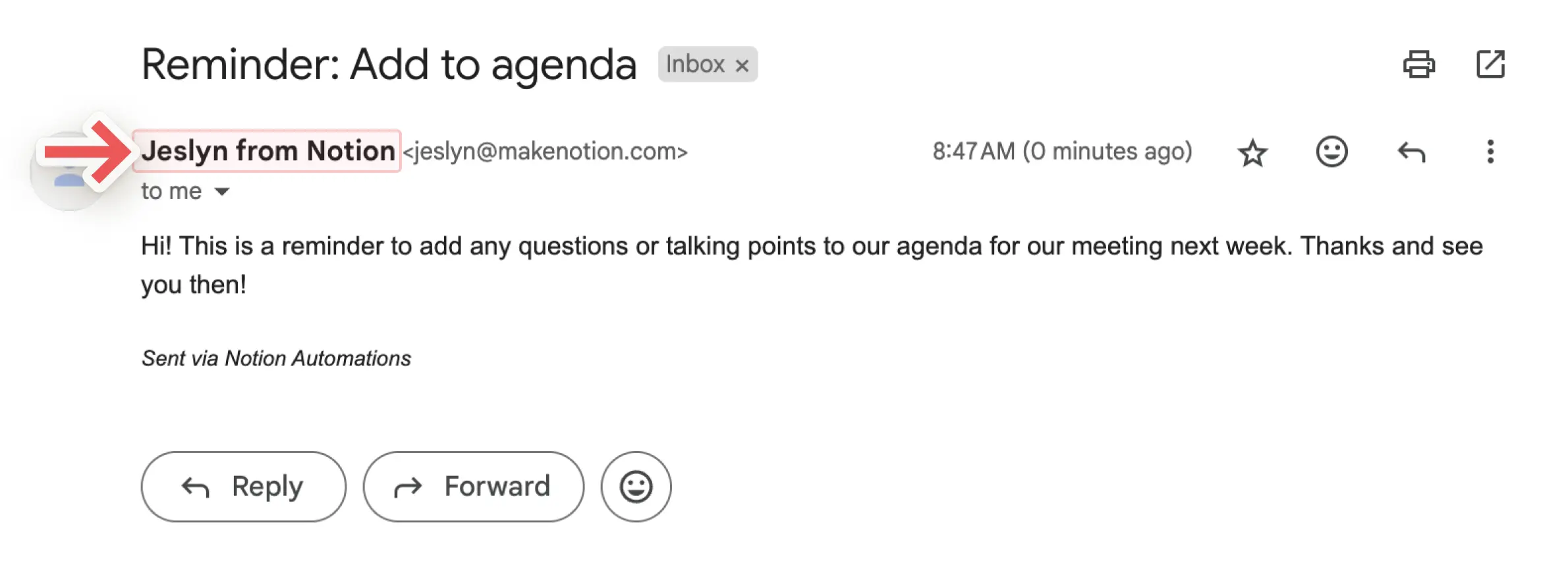
회신 대상: 해당 이메일에 대한 회신이 이메일을 보낼 때 사용한 이메일 주소가 아닌 다른 사람에게 전송되도록 하려면 이 설정을 통해 회신을 사용자 속성이나 워크스페이스의 사용자에게 보낼 수 있습니다. 이 설정은 선택 사항입니다.
변수 정의
멘션과 수식으로 사용자 지정 변수를 정의할 수 있습니다. 이 변수를 다른 데이터베이스 버튼 작업에 사용할 수 있습니다. 변수를 정의하는 방법:
데이터베이스 오른쪽 상단의
•••→속성→새 속성→버튼을 선택하세요.편집 자동화를 선택하세요.새 작업을 선택한 후변수 정의를 선택합니다.변수 1을 클릭하여 변수에 이름을 지정하거나 수식을 편집하거나 복제합니다.변수 추가를 선택할 수도 있습니다.변수 필드에서
@또는∑를 선택하여 변수를 정의합니다.다른 추가 버튼 작업에서 이 변수를 사용할 수 있습니다.

참고:
현재 멘션과 수식은 조건이 아닌 버튼 작업에서만 사용할 수 있습니다.
다음 버튼 동작에서는 수식을 사용할 수 없습니다.
블록 삽입
페이지 또는 URL 열기
Slack 알림 전송
버튼 작업에 멘션과 수식을 사용하여 자동화를 더욱 효과적으로 작동시킬 수 있습니다. 아래 예시를 참고해 보세요.
특정 데이터베이스에서 버튼이 생성하는 새 페이지의 이름에 날짜를 멘션할 수 있습니다.
버튼을 설정하여 Notion 워크스페이스의 특정 페이지를 멘션하는 사용자에게 알림을 보낼 수 있습니다.
데이터베이스 버튼 자동화 작업에 멘션 또는 수식을 포함하는 방법:
데이터베이스 오른쪽 상단의
•••→속성→새 속성→버튼을 선택하세요.편집 자동화를 선택하세요.기존 작업을 찾거나
작업 추가를 선택하세요.버튼 작업을 설정할 때 날짜, 사람, 페이지 또는 그룹을 포함하려면 필드에서
@을 선택하세요. 수식을 만들려면 필드에서∑를 선택하세요.저장을 선택하세요.
자동화 기능이 제대로 작동할 수 있도록, 문제를 일으키는 자동화 부분을 파악하는 작업을 도와드립니다.
자동화 기능을 설정하는 도중 오류가 발생하는 경우:
자동화 기능을 구축하거나 편집할 때 이러한 오류의 위치와 내용에 대한 정보를 확인할 수 있습니다.
필요한 사항을 수정할 때까지는 자동화를 저장할 수 없습니다.
이전에 자동화 기능이 작동했지만 오류가 발생했다면, 다음과 같은 원인 때문일 수 있습니다.
자동화 기능으로 추가 또는 편집 중인 데이터베이스가 누락된 경우.
자동화 기능으로 편집 중인 데이터베이스 속성이 누락된 경우.
Gmail 또는 Slack과 같은 제3자 연결이 더 이상 유효하지 않거나 인증이 필요한 경우.
문제를 일으키는 자동화 기능으로 이동하여 다시 정상 작동하도록 수정할 수 있습니다.
